Uruchamianie myszy bezprzewodowej Onn powinno być szybkie i łatwe. W tym przewodniku wyjaśniono, jak podłączyć bezprzewodową mysz Onn, od rozpakowania, przez parowanie, po rozwiązywanie problemów z połączeniem, dzięki czemu możesz korzystać z sieci bezprzewodowej w ciągu kilku minut.
Czego potrzebujesz przed konfiguracją
Przed rozpoczęciem upewnij się, że masz następujące elementy: mysz bezprzewodową Onn, nanoodbiornik USB (jeśli jest dołączony), odpowiednie baterie (AA lub AAA) oraz komputer z dostępnym portem USB lub obsługą Bluetooth. Dzięki temu proces łączenia przebiegnie sprawnie.
Krok 1: Włóż baterie i włącz mysz
Odwróć mysz bezprzewodową Onn do góry nogami i otwórz pokrywę baterii. Włóż baterie, przestrzegając oznaczeń biegunów, a następnie przełącz przełącznik zasilania do pozycji Wł.. Dioda LED powinna krótko migać, potwierdzając, że zasilanie jest aktywne.


Krok 2: Podłącz odbiornik USB
Znajdź mały odbiornik USB dostarczony z myszą i podłącz go do wolnego portu USB w laptopie lub komputerze stacjonarnym. System Windows lub macOS powinien automatycznie wykryć i zainstalować sterowniki. Zanim przejdziesz dalej, poczekaj na komunikat potwierdzający.


Krok 3: Przełącz mysz w tryb parowania
Na spodzie myszy naciśnij i przytrzymaj przycisk Połącz, aż zaświeci się dioda LED błyskać. Oznacza to, że urządzenie znajduje się w trybie parowania. W przypadku modeli Bluetooth włącz Bluetooth na swoim komputerze i wybierz Mysz Onn lub Mysz BT5.1 z listy dostępnych urządzeń.
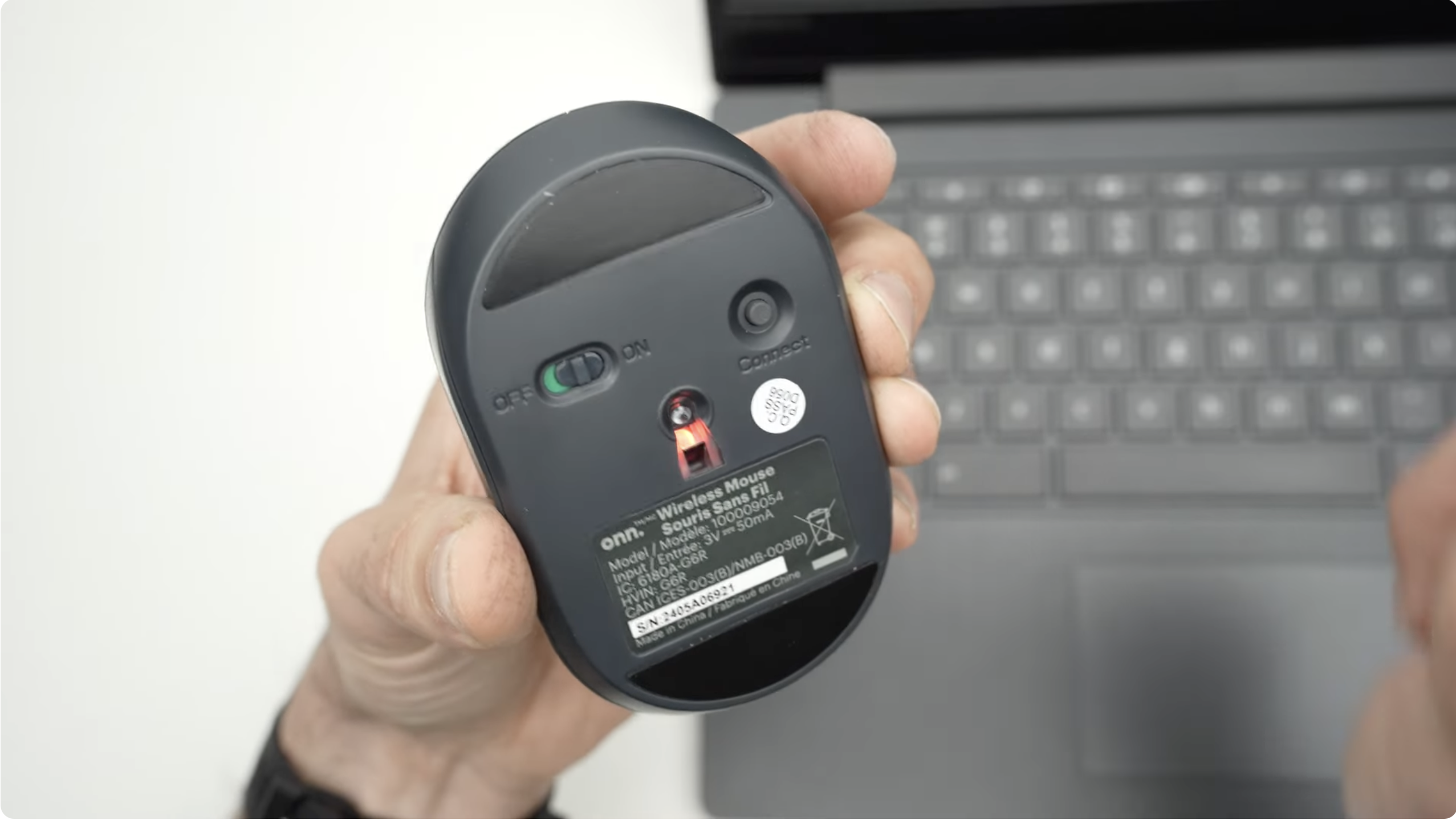
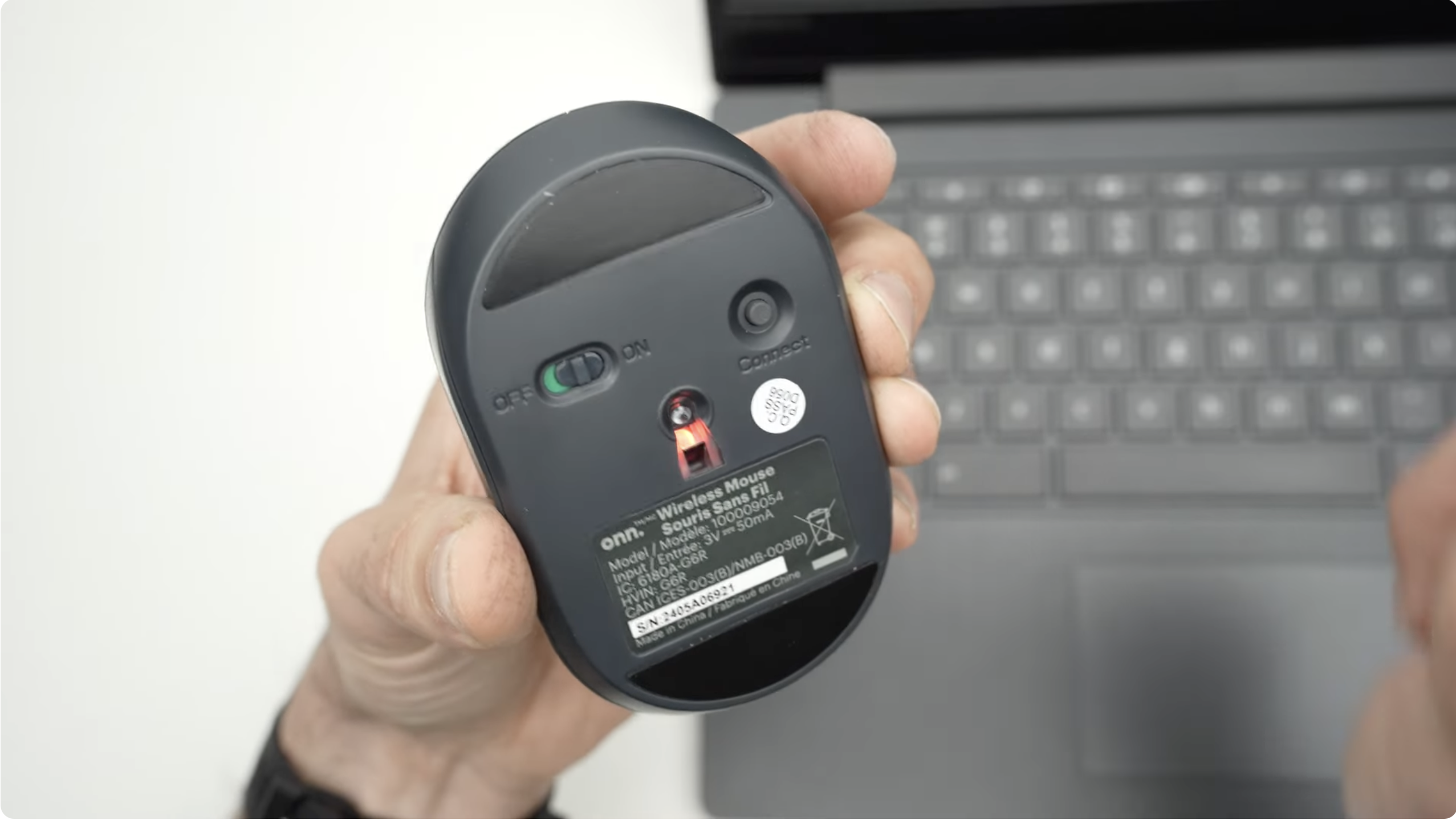
Krok 4: Przetestuj połączenie
Poruszaj myszą, aby sprawdzić, czy kursor reaguje na ekranie. Kliknij lewy i prawy przycisk i przewiń, aby potwierdzić, że wszystko działa poprawnie. Jeśli tak się nie stanie, sprawdź baterie lub wypróbuj inny port USB.


Krok 5: Dostosuj ustawienia myszy
Po zakończeniu konfiguracji otwórz Ustawienia > Bluetooth i urządzenia > Mysz w systemie Windows (lub Ustawienia systemu > Mysz w systemie macOS). Możesz dostosować prędkość wskaźnika, czułość przewijania i przypisać funkcje do dodatkowych przycisków, aby zapewnić większy komfort i kontrolę.
Rozwiązywanie problemów: Mysz bezprzewodowa Onn nie łączy się
Jeśli mysz bezprzewodowa Onn nie łączy się lub przestaje działać, wypróbuj te szybkie rozwiązania:
Odłącz odbiornik USB i podłącz go do innego portu USB. Wymień baterie i upewnij się, że są prawidłowo włożone. Przesuń mysz bliżej odbiornika, aby uniknąć zakłóceń sygnału. W przypadku modeli Bluetooth usuń stare parowanie i ponownie podłącz mysz. Uruchom ponownie komputer i sprawdź, czy sterowniki instalują się automatycznie.
Jeśli mysz bezprzewodowa Onn nadal nie może się połączyć, przetestuj ją na innym komputerze, aby sprawdzić, czy problem leży po stronie urządzenia, czy portu.
Wskazówki dotyczące modeli Bluetooth
Niektóre myszy Onn obsługują zarówno tryb 2,4 GHz, jak i Bluetooth. Aby skonfigurować Bluetooth, włącz Bluetooth na swoim komputerze, naciśnij i przytrzymaj przycisk Połącz, aż dioda LED zacznie migać, a następnie wybierz Mysz Onn z listy parowania. Jeśli się nie pojawi, wyłącz i włącz Bluetooth, a następnie spróbuj ponownie przeprowadzić parowanie.
Często zadawane pytania
P: Czy mogę używać jednego odbiornika dla wielu myszy bezprzewodowych Onn?
O: Nie. Każda mysz Onn jest fabrycznie sparowana z własnym odbiornikiem i nie może być udostępniana innej myszy.
P: Dlaczego moja mysz Onn świeci, ale nie porusza kursorem?
O: Może to spowodować się zdarzyć, jeśli połączenie nie zostało ukończone. Spróbuj ponownie sparować mysz lub ponownie podłączyć klucz USB.
P: Czy bezprzewodowa mysz Onn działa z komputerami Mac lub Chromebookami?
O: Tak. Większość myszy bezprzewodowych Onn jest kompatybilna w trybie plug-and-play z systemami Windows, macOS i ChromeOS. Niektóre zaawansowane przyciski mogą wymagać ręcznej konfiguracji.
Podsumowanie
Włóż baterie i włącz mysz. Podłącz odbiornik USB lub włącz parowanie Bluetooth. Naciśnij przycisk Połącz, aby zsynchronizować mysz. Przetestuj mysz, aby upewnić się, że działa prawidłowo. Dostosuj ustawienia pod kątem szybkości i komfortu.
Wykonując te proste kroki, wiesz już dokładnie, jak podłączyć bezprzewodową mysz Onn na komputerze z systemem Windows, Mac lub Chromebook. Ciesz się płynną nawigacją i uporządkowaną konfiguracją biurka.


